Si sueles jugar con tu ordenador y no es demasiado potente, seguramente te desespera la velocidad del PC cuando estás en pleno juego. Hay algunos trucos que permiten que solucionemos esto, trucos que hacen que tu PC funcione más rápido a la hora de jugar y que no se ralentice con videojuegos muy exigentes. Seguro que sabes utilizar estos consejos, pero conviene que los tengas en cuenta para hacer que el PC sea mucho más rápido.
Debemos tener en cuenta que no hay trucos milagro. Si tu ordenador es muy antiguo o está obsoleto y el juego es demasiado exigente no podrás hacer nada para que funcione de forma fluida y lo mejor es que no te esfuerces en intentarlo todo y vayas pensando en cambiar de ordenador. Pero si funciona, pero va algo lento, puedes solucionarlo.
Aspectos que debes controlar
Más allá de trucos o consejos o cosas que puedes hacer, hay una serie de aspectos fundamentales que podemos vigilar en nuestro ordenador para que no se ralentice demasiado si vas a empezar a jugar.
Cuidado con las aplicaciones en segundo plano
Si estás jugando no necesitarás nada más así que puedes cerrar todos los programas o aplicaciones que estén funcionando en segundo plano. Elimina las pestañas abiertas de tu navegador y cierra todo lo que esté funcionando y no necesites en ese momento. Esto hará que el ordenador pueda funcionar de forma más fluida y nos aporte un mejor rendimiento.
Ve al administrador de tareas en Windows y cierra todas las aplicaciones que estén funcionando en segundo plano. Los pasos son sencillos: simplemente debes pulsar simultáneamente las teclas Alt GR+Ctrl+Supr en tu teclado y aparecerá una pantalla en tu ordenador con opciones (bloquear, cambiar de usuario, cerrar sesión…) Elige la que nos lleva hasta «administrador de tareas» y verás todas las aplicaciones en funcionamiento, pero también todos los procesos en segundo plano. Cierra lo que no estés usando o no te resulte útil para jugar, pero es importante que te asegures que no tocas ningún proceso que vaya a estropear el juego. Si no sabes de qué se trata el proceso, mejor no lo cierres.
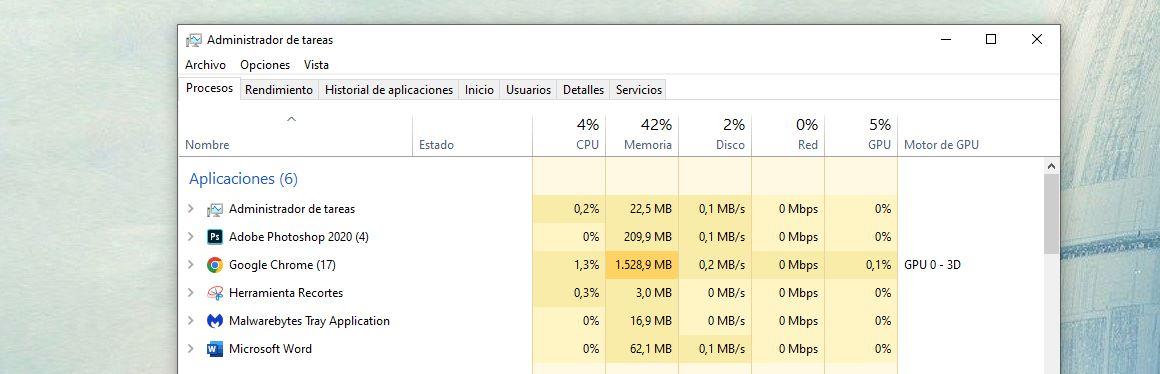
Desfragmenta el disco duro
La desfragmentación organiza los archivos en tu disco duro para que se puedan acceder de manera más rápida y eficiente. Utiliza la herramienta de desfragmentación de Windows o programas de terceros para desfragmentar tu disco duro regularmente.
La desfragmentación del disco duro es una técnica que puede mejorar el rendimiento del sistema y prolongar la vida útil del disco duro.

Vigilar la temperatura
Utilizar un buen sistema de refrigeración es importante. Si queremos que el ordenador no se sobrecaliente y funcione de forma fluida cuando jugamos, vigilar la temperatura es uno de los aspectos fundamentales que debes tener en cuenta. En un portátil será más complicado porque no podrás mejorar la refrigeración salvo que seas experto y lo desmontes, pero en un ordenador de sobremesa si podemos mantener en buen estado los ventiladores para que no haya exceso de calor.
Si ves que el ordenador está excesivamente caliente, especialmente en el caso de un ordenador portátil, lo mejor es que dejes de jugar durante unos minutos o que esperes que se enfríe si quieres conseguir el mejor rendimiento antes de seguir usándolo.

Revisa la configuración de energía
Si estás usando un ordenador portátil, revisa la configuración de energía del ordenador. Esto no nos servirá para mejorar la velocidad si jugamos en una sobremesa porque siempre debe estar enchufado a la corriente. Pero si tienes un portátil gaming o simplemente estás jugando desde fuera de casa, revisar los ajustes de configuración de energía van a ayudarnos a mejorar la velocidad. Es importante tenerlo en cuenta por dos razones: el alto rendimiento del juego hace que el ordenador consuma mucha más batería que si navegas por Internet o escribes en un procesador de texto. Por otro lado, el modo de ahorro de energía hace que el rendimiento del ordenador sea menor porque buscará aumentar la autonomía del mismo.
Por eso es importante y debes fijarte si el ordenador tiene activado el modo de ahorro de energía o no. Simplemente debes ir a los ajustes y desactivarlo para que no te ralentice cuando estés jugando con tu portátil. Aunque variará dependiendo de la marca y el modelo, podemos ir al icono de la batería en la esquina inferior derecha del mismo y elegir el modo.
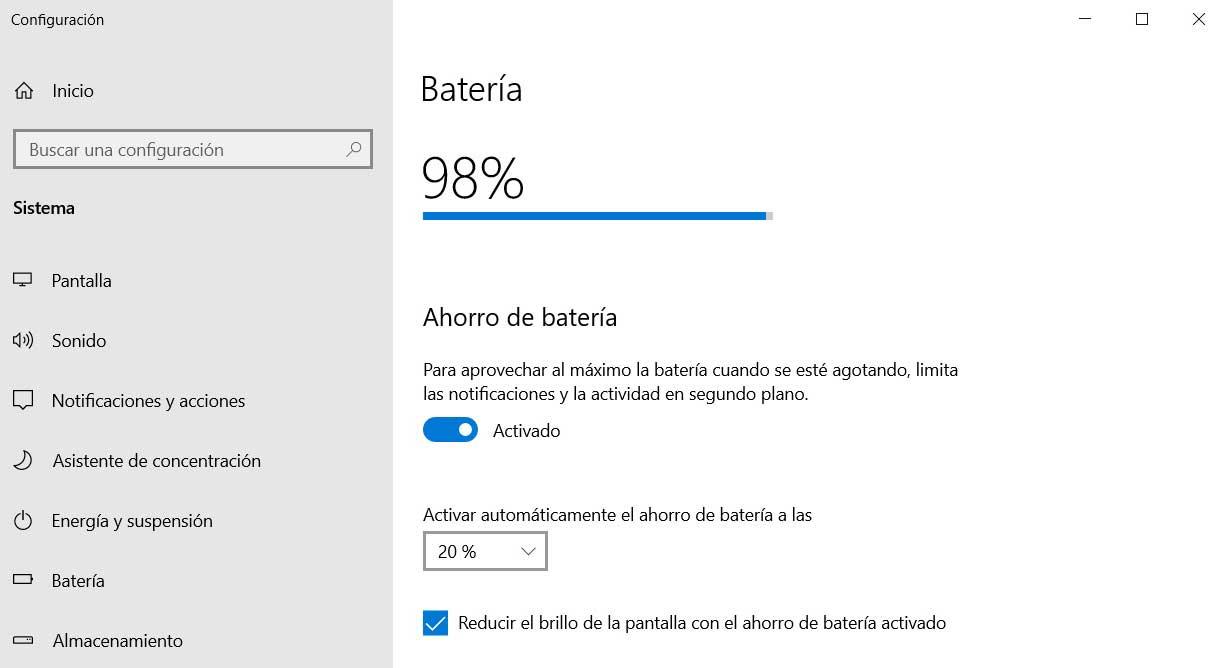
Usa Ethernet en vez de Wi-Fi
Aunque la velocidad del Wi-Fi es cada vez más rápida y las conexiones también son más seguras con el Wi-Fi 6E, aun puedes sacarle mayor rendimiento. Si usas un cable Ethernet de alta calidad directamente desde tu router al ordenador, estarás navegando de manera más estable.
Si tienes banda ancha doméstica ultrarrápida, también puede valer la pena comprar un cable que permita a ti ordenador rendir mejor. Los cables ethernet CAT-8, por ejemplo, pueden transferir datos más rápido y aprovechar al máximo las velocidades al mismo tiempo que ofrecen una conexión sólida sin cortes.
Otros trucos y consejos
Aunque revisar y controlar los aspectos que mencionamos a continuación es importante, no lo es todo. Por eso podemos seguir otros trucos y consejos que harán que la experiencia sea aún mejor. Por ejemplo, puedes hacer overclock en la CPU o usar modos concretos del ordenador.
Overlock en la CPU
Hacer overclock en el ordenador se traduce como algo similar a “forzar” los diferentes componentes del mismo para que funcione más, para que rinda más. Lo haremos en el caso de llevar al límite al hardware para que funcione mejor con juegos exigentes. Eso sí, no debes hacerlo si no estás seguro de cómo hacerlo o si crees que puedes hacer que el ordenador empeore en lugar de mejorar su rendimiento.

Usa el Modo juego
Usar el modo juego de tu ordenador es otra forma de conseguir la mejor calidad y el mejor rendimiento cuando jugamos es una forma de que funcione mucho mejor. Los sistemas operativos que usamos cada día cuentan con este modo, tanto en Windows como en Mac. Y es fácil activarlo en cualquiera de los casos, apenas serán unos segundos lo que tardaremos en que comience a funcionar y prepare el ordenador para el mejor rendimiento con videojuegos.
- Abrimos la configuración en el ordenador
- Abre el menú lateral de la izquierda
- Toca en “Modo de juego”
- Verás un interruptor como en la captura a continuación
- Activa para activar el “Modo juego”
Puedes también acceder a un menú que te dará más información sobre este modo en Windows. Como explican desde la web de ayuda: Cuando usas Modo Juego, Windows da prioridad a tu experiencia de juego desactivando todo en segundo plano. Cuando estás ejecutando un juego, el modo de juego impide que Windows Update haga instalaciones de controladores y envíe notificaciones de reinicio y ayuda a lograr una velocidad de fotogramas más estable según el juego específico y el sistema”
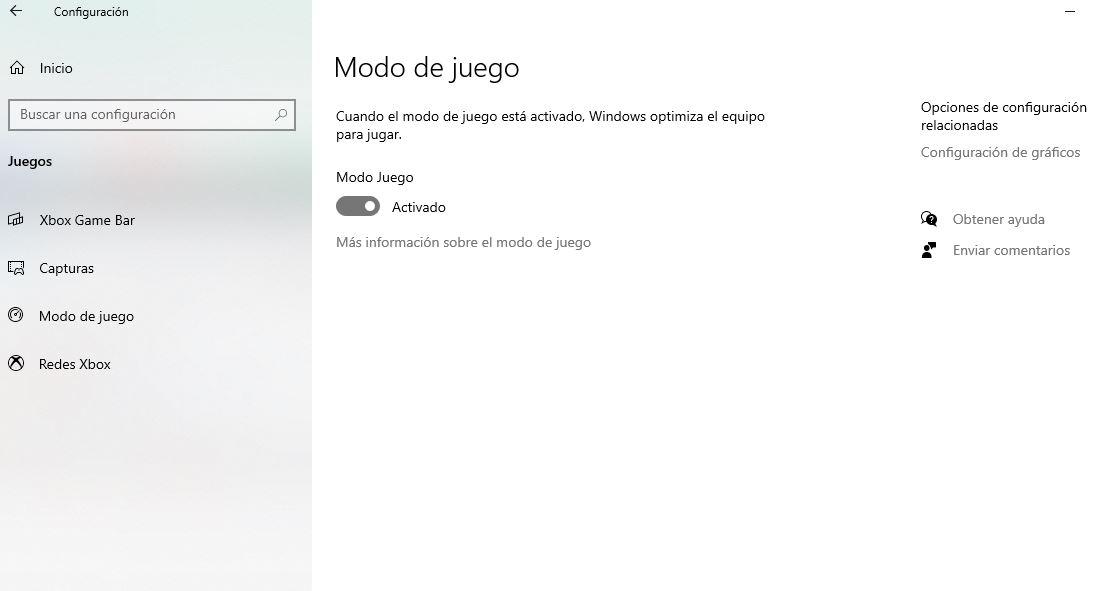
Aplicaciones de terceros
Utiliza programas de optimización de juegos de terceros, empezando por los fabricantes de tu tarjeta gráfica o GPU. Hay programas disponibles que pueden optimizar automáticamente la configuración de tus juegos para obtener un mejor rendimiento. Algunos ejemplos populares son GeForce Experience de NVIDIA y AMD Radeon Software.

